Печатаем цветной логотип. Simplify3D
Можно было бы сделать каждый слой отдельно и склеить, но получится слишком много мелких островков каждого цвета, будет сложно расставить их по местам. Задача - напечатать послойно с заменой пластика не снимая со стола принтера.
Первым делом раскладывает наш логотип на цвета, каждый отдельно, что бы позже использовать их как маски для создания 3d объектов. Для этого используем подходящий фото редактор (в фотошопе есть функция 'select by color'), если картинка есть в векторе, то все еще проще - можно например экспортить контуры в *.ai и на их основе сделать объем в 3d редакторе. Есть даже онлайн сервисы позволяющие сгенерить 3d на основе картинки. Тут вариантов много, кому как удобнее.Основание логотипа будет белым кругом, иначе белый цвет тоже можно было выделить в отдельную маску. Далее иду в Zbrush (мне так привычней) наношу сделанную маску на высоко-полигональную плоскость (около 5млн. полигонов), затем инструментом 'Extract' превращаю маску в 3d объект. Из-за растрового шума картинки можем получить такие паразитические 'столбики':Можно подчистить саму маску или можно удалить их уже из 3d объекта с помощью меню 'Polygroups' в Zbrush. Если интересно распишу в комментариях. Точно так же поступаем со второй маской (красный цвет). Основание - простой цилиндр. В итоге имеем три 'блинчика':Высота не особо важна, это можно будет поправить в слайсере. Главное что бы масштаб совпадал, хотя и это поправимо.
Идем в Simplify3D. Имортируем все три объекта и позиционируем их относительно друг друга. В меню масштаба снимаем галочку 'Uniform Scaling' это даст нам возможность изменять высоту объектов не меняя горизонтальных размеров. Устанавливаю высоту: 1мм для диска основания, 2мм для 'черного цвета', 3мм для 'красного цвета'. В Simplify3D есть возможность задать печать с выбранной высоты. Стало быть круглое основание печатаем от стола, черный цвет с высоты 1мм, красный цвет с высоты 2мм. Для этого генерим три отдельных *.gcode файла для каждого объекта (цвета) свой. Simplify3D еще удобна тем, что закрыв окно, при следующем открытии увидим последние загруженные объекты. А так же можно открыть несколько копий программы. Я для удобства открыл три копии окна в каждом окне оставил только нужный объект и для каждого настроил параметры печати.В настройках поставил 'Retraction Vertical Lift' (подъем сопла), и снимаем галку 'Only retract when crossing open spaces', что бы при холостых проходах сопло не царапало плоскую поверхность модели. Для той же цели во вкладке 'Script' > 'Ending Script' в самом верху можно прописать: G1 F200 E-10 (ретракт) и G28 Z0 ; home что бы по окончании печати первой в ноль ушла ось Z.
Так же придется поколдовать с блоком настроек 'Thin Wall Behavior' так как тонких стенок в модели достаточно.
Для объектов кроме круглого основания отключаем юбки-бримы, так как они будут печататься поверх ниже напечатанного объекта. А так же можно убрать повышенную температуру для первого слоя и включить охлаждение уже с первого слоя печати.
Сам процесс печати выглядел так:
- 1. Запускаем печать круглого основания белым пластиком, дожидаемся конца печати. Получим белое основание толщиной 1мм. После окончания печати оставляем подогрев стола (иначе основание может отскочить от стола). и тем временем...
- 2. меняем пластик на черный и запускаем печать второго объекта, который начнет строиться с высоты 1мм, то есть поверх уже имеющегося основания. Ждем окончания печати, сохраняем подогрев стола.
- 3. Меняем пластик на красный и запускаем печать последнего объекта с высоты 2мм
Очень вероятно, что все это где-то уже описывалось и обсуждалось. Пусть будет личный опыт, может кому пригодиться.
Принтер Hercules NEW, сопло 0,5, слой 0,3. Пластик BestFilament PLA
Еще больше интересных статей
Комбинированная печать, для оптимизации конечного результата.
Подпишитесь на автора
Подпишитесь на автора, если вам нравятся его публикации. Тогда вы будете получать уведомления о его новых статьях.
Отписаться от уведомлений вы всегда сможете в профиле автора.
Кейс: использование 3D-печати на Volgobot A4 PRO для изготовления деталей для костыля
Подпишитесь на автора
Подпишитесь на автора, если вам нравятся его публикации. Тогда вы будете получать уведомления о его новых статьях.
Отписаться от уведомлений вы всегда сможете в профиле автора.
3D печать для самых новеньких. От А до Я. Кинематика.
Подпишитесь на автора
Подпишитесь на автора, если вам нравятся его публикации. Тогда вы будете получать уведомления о его новых статьях.
Отписаться от уведомлений вы всегда сможете в профиле автора.





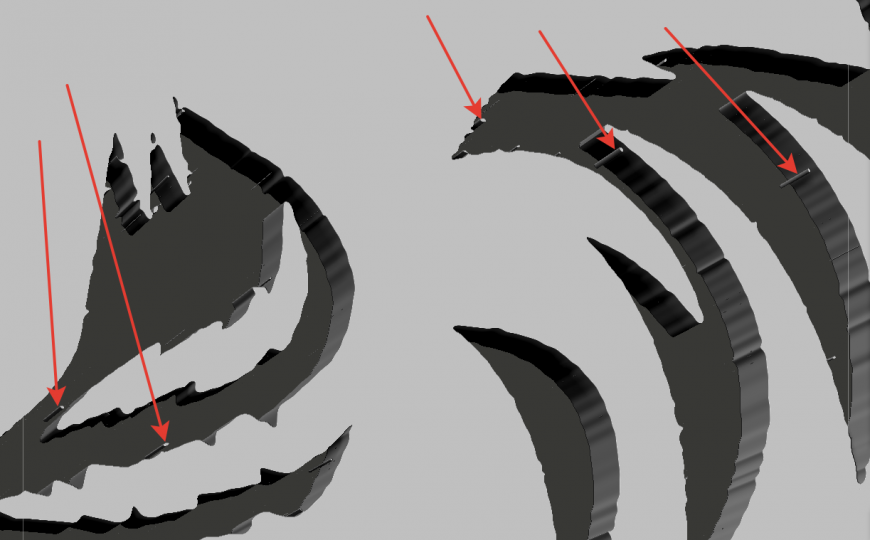
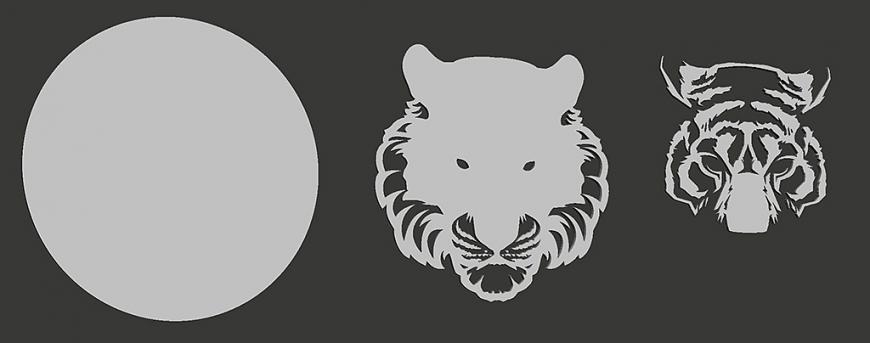
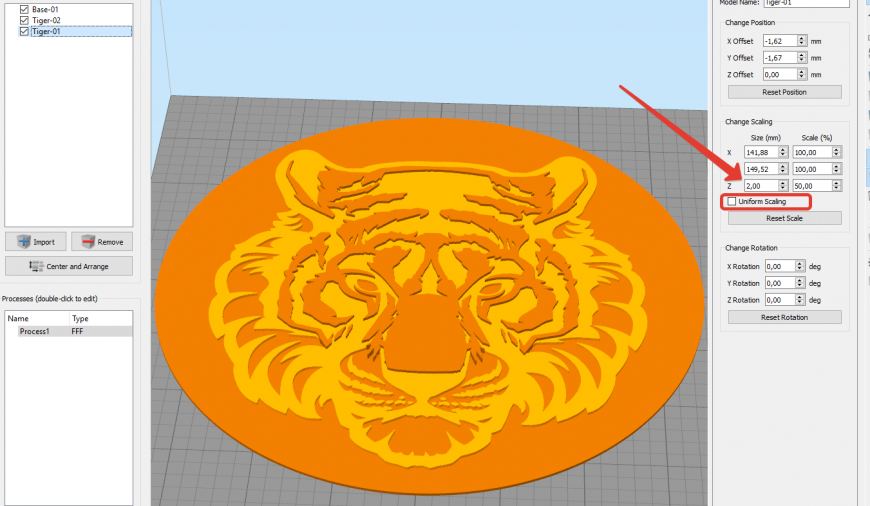
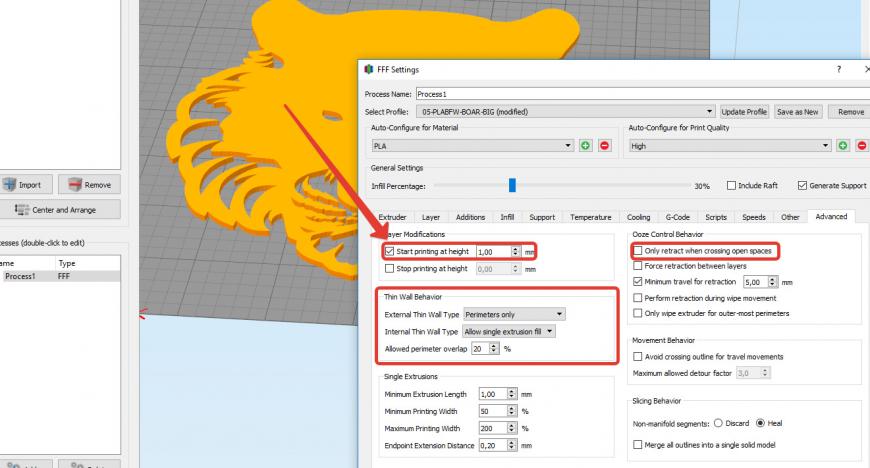







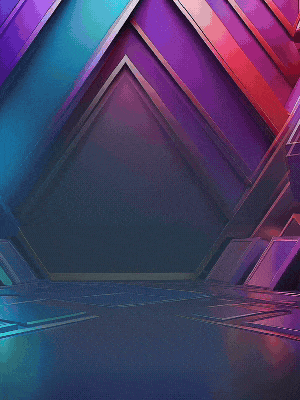



Комментарии и вопросы
EagleB3, вы всё отлично объясн...
Спасибо за дополнение.
Там не на что класть разве что...
плата robin nano s 1.3. сделал...
Здраствуте. ПОМОГИТЕ!!! ...
Всем доброго дня. Господа и да...
Всем доброго! Знаю, старая тем...